آموزش دانلود از یوتیوب با 3 روش ساده در کامپیوتر و موبایل (اندروید و IOS)
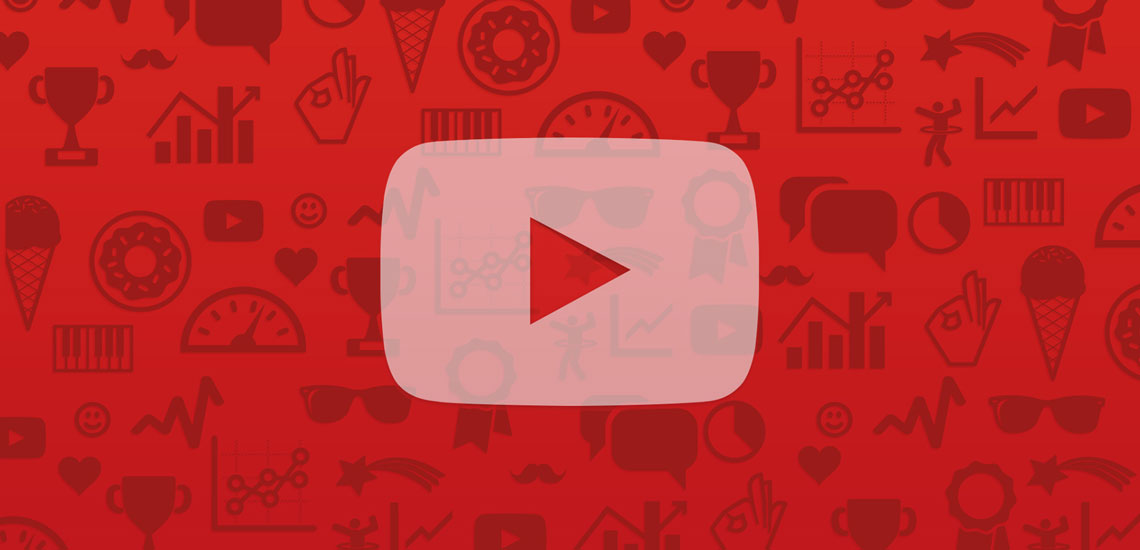
فرقی ندارد بخواهید سرگرم شوید، چیزی یاد بگیرید یا درباره هر موضوعی بیشتر بدانید. کافی است کمی در یوتیوب جستوجو کنید تا در بین میلیاردها ساعت ویدیوی بارگذاریشده در این پلتفرم، آنچه را میخواهید، پیدا کنید؛ اما خیلی وقتها ممکن است نخواهید فقط...
فرقی ندارد بخواهید سرگرم شوید، چیزی یاد بگیرید یا درباره هر موضوعی بیشتر بدانید. کافی است کمی در یوتیوب جستوجو کنید تا در بین میلیاردها ساعت ویدیوی بارگذاریشده در این پلتفرم، آنچه را میخواهید، پیدا کنید؛ اما خیلی وقتها ممکن است نخواهید فقط این ویدیوها را تماشا کنید و لازم باشد به دلایل مختلف آنها را بهصورت آفلاین هم در دسترس داشته باشید. برای همین هم آشنایی با روشهای ذخیره ویدیوهای یوتیوب روی کامپیوتر و گوشی میتواند بسیار کاربردی باشد. در ادامه، برخی از بهترین روشها برای دانلود از یوتیوب روی کامپیوتر و گوشی را با هم مرور میکنیم.
بهترین روش برای دانلود از یوتیوب، تهیه حساب کاربری ممتاز یوتیوب و فعال کردن قابلیت دانلود ویدیوها از طریق خود این سرویس است؛ اما شما برای آشنایی با نحوه خرید حساب کاربری یوتیوب اینجا نیستید. پس بهتر است درباره روشهای رایگان دانلود ویدیو از یوتیوب بیشتر صحبت کنیم.
برای این کار چند روش کلی وجود دارد. ما این روشها را در سه بخش تقسیمبندی کردهایم و آنها را به شما مرحله به مرحله توضیح خواهیم داد:
- استفاده از وبسایتهای دانلود از یوتیوب
- استفاده از نرمافزارهای کامپیوتری
- استفاده از اپلیکیشنهای موبایل
۱. استفاده از وبسایتهای دانلود از یوتیوب
سادهترین راهکار برای دانلود ویدیوهای یوتیوب، استفاده از وبسایتهای دانلود از یوتیوب است. این کار دو مزیت اصلی دارد:
- به نصب نرمافزارهای اضافی نیاز ندارید؛
- مرورگر همهجا در دسترس است: چه روی کامپیوتر و چه تمامی گوشیهای هوشمند.
روش اول: دانلود ویدیو با FlyDownloader.com

اگر بهدنبال یک ابزار رایگان برای دانلود آنلاین ویدیوها هستید، FlyDownloader یکی از کاملترین گزینهها است. با استفاده از این وبسایت میتوانید از بسیاری از سرویسهای ویدیو و شبکههای اجتماعی مانند یوتیوب، تیکتاک، فیسبوک، اینستاگرام و… ویدیو دانلود کنید. روش استفاده بسیار ساده است:
مراحل دانلود آنلاین ویدیو با FlyDownloader
مرحله اول
وارد یوتیوب شوید و لینک ویدیوی موردنظرتان را کپی کنید.
مرحله دوم
وارد وبسایت flydownloader.com شوید، لینک ویدیو را وارد کرده و دکمه Download را انتخاب کنید.
مرحله سوم
تمامی لینکهای دانلود مستقیم برای شما نمایش داده میشوند. میتوانید بهدلخواه، هرکدام را دانلود و بر روی گوشی یا کامپیوتر خود ذخیره کنید.
توجه داشته باشید که شما میتوانید ویدیوی کامل، ویدیوی بیصدا و همچنین فایل صوتی ویدیوها را بهصورت مجزا دانلود کنید.
روش دوم: وبسایت یوتیوب سیو
وبسایت یوتیوب سیو یکی از محبوبترین ابزارهای آنلاین برای دانلود رایگان ویدیو از یوتیوب است. برای دانلود از یوتیوب در فرمتهای مختلف کافی است وارد youtubesave.io شوید و لینک ویدیو یوتیوب موردنظرتان را در کادر جستوجو وارد و سپس روی دکمه Download کلیک کنید. تمامی لینکهای دانلود ویدیو با کیفیتهای مختلف برای شما به نمایش درمیآیند که بهصورت دلخواه میتوانید هرکدام را دانلود کنید.
همچنین شما میتوانید با تغییر آدرس ویدیو در یوتیوب، از سرویس این وبسایت استفاده کنید:
در این روش کافی است لینک ویدیوی موردنظر را در مرورگر خود قرار دهید؛ سپس به ابتدای آدرس Youtube سه بار حرف a اضافه کنید، همانند آدرس زیر:
www.aaayoutube.com/watch?example
روش سوم: سرویس Y2Mate
یکی از بهترین و ایمنترین گزینهها، سرویس Y2Mate است.
این وبسایت نیازی به ثبتنام برای استفاده از خدماتش ندارد و هیچ اطلاعاتی از شما ذخیره نمیکند؛ بهعلاوه محدودیتی برای استفاده از آن ندارید و میتوانید هر تعداد ویدیویی را که خواستید، در کیفیتهای مختلف دانلود کرده یا فقط فایل صوتی آنها را بهصورت mp3 استخراج کنید. بهعلاوه استفاده از این سرویس هم بسیار ساده است و نیازی به هیچ اطلاعات خاصی ندارد.
مراحل دانلود از یوتیوب با استفاده از سرویس Y2Mate
مرحله اول
وارد یوتیوب شوید و ویدیوی موردنظر خود را پیدا کنید.
مرحله دوم
آدرس این ویدیو را از نوارابزار بالای مرورگر کپی کنید.
مرحله سوم
وارد وبسایت Y2Mate شوید.
مرحله چهارم
در بالای صفحه اصلی سایت، یک باکس با حاشیه قرمز دیده میشود که محل جستجو برای ویدیوی موردنظر یا وارد کردن آدرس آن است. آدرسی را که قبلا کپی کرده بودید، در این قسمت Paste کنید و روی دکمه Start کلیک کنید.
مرحله پنجم
بعد از زدن روی دکمه Start، انواع کیفیتهای موجود ویدیو، فایلهای صوتی mp3 قابلاستخراج و سایر فرمتهای صوتی در دسترس بههمراه حجم هریک در جدولی نشان داده میشود. دیگر تصمیم با شماست!
روش چهارم: تغییر آدرس ویدئو
یک روش دیگر، اضافه کردن دو حرف pp به انتهای کلمه youtube در آدرس ویدیو است. به همین سادگی!
برای مثال کافی است http://www.youtube.com/video را تبدیل به http://www.youtubepp.com/video کنید تا بهصورت خودکار به صفحه دانلود ویدیو راهنمایی شوید.
۲. استفاده از نرمافزارهای کامپیوتری
اگر خیلی علاقهای به استفاده از سرویسهای آنلاین ندارید، گزینههای بهتری هم وجود دارند. استفاده از نرمافزارهای ویندوز به شما کنترل بسیار بیشتری بر روند دانلود ویدیوها از یوتیوب میدهند.
روش اول: نرمافزار 4K Video Downloader
نرمافزار رایگان و بسیار توانمند 4K Video Downloader بهترین گزینه پیشنهادی ما برای دانلود ویدیوهای آنلاین است.
از مهمترین ویژگیهای این نرمافزار به این موارد میتوان اشاره کرد:
- با تمامی سیستمهای عامل سازگار است و محدودیتی برای استفاده از آن ندارید.
- میتوانید ویدیو را با وضوح تصویر تا 8K دانلود کنید.
- این نرمافزار لینکها را از نظر وجود بدافزار یا ویروس اسکن کرده و موارد مشکوک را به شما گزارش میدهد. درنتیجه میتوانید بدون نگرانی از امنیت سیستم و اطلاعات خود اقدام به دانلود ویدیوهای موردنظر بکنید.
- با استفاده از نسخه رایگان این نرمافزار میتوانید تا ۱۰ ویدیو از یک پلیلیست و روزانه تا ۳۰ ویدیو در فرمتهای مختلف دانلود کنید.
- زیرنویس ویدیوها هم قابلدانلود است.
- ویدیو را به فایل صوتی میتوانید تبدیل کنید.
- ویدیوهای ۳۶۰ درجه و سهبعدی را هم میتوانید با این نرمافزار دانلود کنید.
- این نرمافزار غیر از یوتیوب، امکان دانلود مستقیم از سایتهای معروف دیگری مثل فیسبوک و Vimeo را هم به شما میدهد.
- رابط کاربری روان و سرراستی دارد و استفاده از آن بسیار راحت است.
مراحل دانلود از یوتیوب با نرمافزار 4K Video Downloader
مرحله اول
آدرس ویدیوی موردنظر را از نوارابزار آدرس در مرورگر کپی کرده و سپس وارد برنامه شوید.
مرحله دوم
در صفحه اصلی روی دکمه Paste Link کلیک کرده تا ویدیوی موردنظر با کیفیتهای قابل دسترس برای شما نمایش داده شود.
مرحله سوم
پس از انتخاب کیفیت و فرمت فایل، روی دکمه دانلود در پایین صفحه کلیک کنید تا روند دریافت فایل شروع شود.
مرحله چهارم
پس از پایان دانلود، روی ویدیوی دریافتی کلیک راست کنید و گزینه Show in folder را انتخاب کنید تا فایل دانلودشده را مشاهده کنید.
روش دوم: استفاده از نرمافزار WinX/MacX
پیشنهاد بعدی ما، نرمافزار اختصاصی دانلود آنلاین WinX برای کاربران ویندوز است. نسخهای سازگار با مکاواس بهنام MacX هم برای این نرمافزار توسعه یافته است.
از مهمترین ویژگیهای این نرمافزار به این موارد میتوان اشاره کرد:
- امنیت بسیار بالایی دارد.
- از بیش از ۳۰۰ سایت مختلف پخش آنلاین ویدیو پشتیبانی میکند. این ویژگی دست شما را برای انتخاب ویدیوهای دریافتی کاملا باز میگذارد.
- رابط کاربری آن هم بسیار ساده و کاربردی طراحی شده است. درنتیجه برای یادگیری کار کردن با آن زمان زیادی لازم نیست.
- کاملا رایگان است و تبلیغ نشان نمیدهد.
- قابلیت دریافت ویدیوهایی تا کیفیت 8K را دارد.
- بهسادگی چندین ویدیو را میتووانید در فهرست دانلود گروهی قرار دهید.
- کیفیت و فرمت خروجی فایل دریافتی هم تنها با چند کلیک قابلتنظیم هستند.
- امکان تهیه تصاویر ثابت از ویدیوها را به شما میدهد.
- برای تبدیل ویدیوها فشار زیادی به سیستم شما وارد نمیکند.
مراحل دانلود از یوتیوب با نرمافزار WinX/MacX
مرحله اول
آدرس ویدیو یا موزیک موردنظر را از نوارابزار آدرس در مرورگر کپی کرده و سپس وارد برنامه شوید.
مرحله دوم
در صفحه اصلی، روی دکمه Add Url+ کلیک کنید. لینک ویدیو خود را در نوار بالای پنجره باز شده Paste کنید. حالا روی دکمه Paste URL Analyze کلیک کرده تا ویدیوی موردنظر با کیفیتهای قابلدسترس برای شما نمایش داده شود.
مرحله سوم
پس از انتخاب کیفیت و فرمت فایل، روی دکمه Download Selected Videos در پایین صفحه کلیک کنید.
مرحله چهارم
حالا روی دکمه Browse کلیک کنید تا بتوانید محل ذخیره ویدیو یا موزیک دانلودشده را مشخص کنید.
مرحله پنجم
در نهایت باید روی دکمه Download Now کلیک کنید تا روند دانلود فایل شما شروع شود.
روش سوم: استفاده از Internet Download Manager
نرمافزار مدیریت دانلود Internet Download Manager یکی از ابزارهای شناختهشده بین کاربران ایرانی است. این نرمافزار، که نسخههای کرکشده آن را میتوانید بهراحتی از سایتهای داخلی دریافت کنید، امکانات جالب فراوانی دارد. یکی از این قابلیتها، دانلود مستقیم ویدیوهای پخش آنلاین است.
مراحل دانلود از یوتیوب با نرمافزار Internet Download Manager
مرحله اول
اول باید آخرین نسخه از این نرمافزار را دانلود و طبق راهنماییهای دادهشده آن را نصب و فعال کنید.
مرحله دوم
مرورگر خود را باز کنید. بهصورت پیشفرض پیامی به شما نمایش داده میشود که از شما میخواهد افزونه اختصاصی IDM برای مرورگر خود را فعال کنید.
اگر این پیام به شما نمایش داده نشد، دو راهحل وجود دارد:
- روش اول ریست کردن سیستم و اجرای مجدد مرورگر برای رفع اشکال و نمایش پیام است.
- راهحل بهتر، تغییر تنظیمات بهصورت دستی است:
-
- کافی است وارد برنامه IDM در کامپیوتر خودتان شده و در زبانه دانلود، گزینه Options را انتخاب کنید تا وارد تنظیمات شوید.
- حالا وارد زبانه General شوید تا به تنظیمات کلی نرمافزار دسترسی پیدا کنید.
- در این صفحه، فهرستی از مرورگرهای نصبشده روی سیستم و وضعیت فعال/ غیرفعال بودن افزونه اختصاصی IDM در آنها قابل مشاهده است. کافی است در این فهرست مرورگر خود را انتخاب کنید تا افزونه دانلود خودکار برای آن فعال شود.
- حالا با مراجعه به یوتیوب و شروع پخش ویدیو، یک آیکون در بالای تصویر دیده خواهد شد. با کلیک کردن روی این آیکون میتوانید کیفیت موردنظرتان را انتخاب کرده و شروع به دانلود ویدیو کنید.
۳. استفاده از اپلیکیشنهای موبایل
در نهایت نوبت به کاربران گوشیهای هوشمند میرسد. البته با استفاده از وبسایتهای دانلود ویدیو از یوتیوب میتوانید آنها را بهصورت آفلاین روی گوشی هم ذخیره کنید؛ اما دست شما برای استفاده از اپلیکیشنهای اختصاصی گوشیهای هوشمند هم باز است.
اپلیکیشنهای اندرویدی
در این مورد دست کاربران اندروید بسیار بازتر است و انتخابهای گستردهتری برای دانلود ویدیو از یوتیوب در اختیار دارند. از جمله اپلیکیشنهای معروف اندرویدی برای دانلود ویدیو از یوتیوب میتوان به YouTube Go از خود پلیاستور و Videoder اشاره کرد.
برای دانلود ویدیوها با اپلیکیشن YoutTube Go نیازی به انجام کار خاصی نیست. در این نسخه از اپلیکیشن یوتیوب دکمه دانلود در همان صفحه پخش ویدیو درنظر گرفته شده است.
برای استفاده از اپلیکیشن Videoder برای دانلود ویدیو از یوتیوب، باید مراحل زیر را دنبال کنید.
مراحل دانلود از یوتیوب با اپلیکیشن Videoder
مرحله اول
در گوشی خود، اپلیکیشن یوتیوب را باز کرده و ویدیوی موردنظرتان را پیدا کنید.
مرحله دوم
در پایین صفحه، علامت Share را لمس کرده و از فهرست اپلیکیشنهای موجود برای اشتراکگذاری، Videoder را انتخاب کنید.
مرحله سوم
صفحه جزییات کیفیتها و فرمتهای قابل دانلود در ادامه برای شما بهنمایش در خواهد آمد. مشخصات موردنظرتان را انتخاب کرده و آن را لمس کنید.
مرحله چهارم
در پنجرهای که باز میشود، میتوانید نام فایل و محل دانلود آن روی گوشی را تعیین کنید. پس از این کار، دکمه Start Download را لمس کنید تا دریافت فایل آغاز شود.
مرحله پنجم
در نهایت باید روی دکمه Download Now کلیک کنید تا روند دانلود فایل شما شروع شود.
البته این اپلیکیشن را نمیتوانید در فروشگاه پلیاستور پیدا کنید و باید خودتان فایل نصب را از وبسایت سازنده دانلود کنید. اما بهجای آن، این اپلیکیشن به شما امکان میدهد ویدیو را در مرورگر داخلی آن انتخاب کنید، فرمت فایل را انتخاب کرده و آدرس دانلود و نام آن را قبل از شروع تنظیم کنید.
اپلیکیشن مناسب iOS
کاربران گوشیها و تبلتهای اپل هم میتوانند با استفاده از اپلیکیشن Documents و طبق مراحل زیر، ویدیوها را بهصورت مستقیم از یوتیوب روی گوشی خود دانلود کنند.
مراحل دانلود از یوتیوب با استفاده از اپلیکیشن Documents
مرحله اول
ابتدا اپلیکیشن Documents را روی آیفون یا آیپد خود نصب کنید.
مرحله دوم
پس از نصب برنامه، اپلیکیشن یوتیوب را روی گوشی خودتان باز کرده و ویدیوی مورنظر خود را پیدا کنید.
مرحله سوم
حالا با فشردن دکمه Share در پایین ویدیو و لمس گزینه Copy Link، آدرس URL آن را ذخیره کرده و به اپلیکیشن Documents بازگردید.
مرحله چهارم
پس از رد کردن پیامهای اولیه و رسیدن به صفحه اصلی، میتوانید عبارت Documents را در بالای نمایشگر خود مشاهده کنید.
مرحله پنجم
در این صفحه علامت قطبنمای آبیرنگ در سمت راست نوار پایین صفحه را لمس کنید تا مرورگر داخلی اپلیکیشن فعال شود.
مرحله ششم
در این مرورگر، آدرس https://keepvid.pro را وارد کرده و وارد این وبسایت شوید.
مرحله هفتم
حالا در کنسول وسط صفحه که عبارت Search or Enter Link را در میان آن مشاهده میکنید، آدرس ویدیوی مدنظرتان را که کپی کرده بودید، وارد کنید.
مرحله هشتم
بعد دکمه Download Now را لمس کنید تا روند کار شروع شود.
مرحله نهم
حالا میتوانید کیفیت و فرمت فایل موردنظر را انتخاب کرده، یا بهترین گزینه یا همان Best Download را انتخاب کنید.
مرحله دهم
در صفحه بعدی، میتوانید نام و محل ذخیره فایل ویدیویی را تعیین کرده و سپس دکمه Done را لمس کنید تا دانلود ویدیوی شما از یوتیوب شروع شود.
—
دانلود از یوتیوب توسط سایت vidiget بدون نیاز به فیلترشکن
یکی از سایت هایی که برای دانلود ویدیو از یوتیوب می توان استفاده کرد وب سایت ویدیگت هست که در این لحظه می توان بدون استفاده از ابزار تغییر آیپی یا فیلترشکن ازش استفاده کرد. همچنین از قابلیت دانلود توسط نرم افزارهای مدیریت دانلود هم دارد.
برای این کار شما کافی است که لینک ویدئو مد نظر خود را ابتدا کپی کنید.

این لینک همانطور که در تصویر قابل مشاهده است با استفاده از دکمه اشتراک گذاری زیر هر ویدئو و کپی آن به آسانی در دسترس شما قرار میگیرد .در تمامی پلتفرم ها و حتی سایت یوتیوب گزینه Share با همین آیکون قابل مشاهده است که میتوان به وسیله آن لینک ویدئو را کپی کرد.

خب حالا که لینک ویدیو مورد نظر را همانطور که تصویر میبینید کپی کردیم نوبت آن است که این لینک را داخل سایت vidiget وارد کنیم آدرس سایت :

وقتی وارد سایت شدیم یک کادر مثل تصویر زیر مشاهده میکنیم. در این کادر لینک ویدئو مورد نظر خود را وارد کنید . توجه داشته باشید که این سایت بدون استفاده از فیلتر شکن و هیچ گونه تغییر آیپی در دسترس است.

یکی از مزیت های این سایت که مزیت فوق العاده ای محسوب میشود ، امکان دانلود فرمت های مختلف از لینک جایگذاری شده برای دانلود است .
این سایت همانطور که در تصویر هم قابل مشاهده است به ما این امکان را میدهد به طور مثال فقط صوتِ یک ویدئو را در قالب یک فایل mp3 دانلود کنیم که میتواند قابلیت فوق العاده ای برای دانلود موزیک ویدئوها باشد.
دانلود یوتیوب از تلگرام

یکی دیگر از راه های دانلود ویدیوهای یوتیوب استفاده از پیام رسان تلگرام می باشد. اما قبل از معرفی ربات های دانلود ویدیو از یوتیوب در تلگرام روش پیدا کردن ربات های دانلودر را با هم مرور می کنیم.
برای اینکار ابتدا وارد نرم افزار تلگرام می شویم. لازم به ذکر است در استفاده از این روش، تفاوت بین نسخه دسکتاپ یا موبایل وجود ندارد و به یک شکل انجام می شود. همچنین توجه داشته باشید که بعضی از ربات های یوتیوبی، در ازای ارائه خدمات دانلود از شما درخواست می کنند تا عضو کنالی شوید.
وارد بخش جستجو یا سرچ تلگرام شود و این عبارت را جستجو کنید: youtube downloader
در اینجا لیستی از ربات های دانلود کننده ویدیوهای یوتیوب به نمایش در می آید:

بعد از انتخاب ربات مورد نظر وارد آن شوید Start را لمس کنید و سپس و لینک ویدیوی خود را وارد آن کنید:

بعد از ارسال پیام ویدیوی مورد نظر دانلود می شود و می توانید آن را تماشا کنید.
گاها پیش می آید که سرویس دهی یک ربات از کار افتاده باشد و هیچ پاسخی ندهد که در این صورت باید یک ربات دیگر را امتحان کنید.
دراین لیست بعضی از ربات های دانلود از تلگرام را مشاهده می کنید:
Utuberabot@
uVidBot@
youtubeTel_bot@
simple_downloader_bot@
Youtubednbot@
@Save_Video_Bot
@utubebot
@converto_bot
@YouTube_Downloader
AnyvideoDownloadBot@
سوالها متداول دانلود از یوتیوب
چگونه از یوتیوب دانلود کنیم؟
برای دانلود ویدیو از یوتیوب، چندین روش مختلف وجود دارد. با این حال، به دلیل قوانین کپیرایت و شرایط خدمات یوتیوب، دانلود ویدیوها به صورت مستقیم از سایت مجاز نیست، مگر اینکه از خود یوتیوب برای دانلود ویدیو استفاده کنید (در نسخههای پولی یوتیوب مثل YouTube Premium).
۱. استفاده از وبسایتهای دانلود آنلاین
وبسایتهای مختلفی هستند که امکان دانلود ویدیوهای یوتیوب را فراهم میکنند. برای استفاده از این وبسایتها:
- لینک ویدیوی مورد نظر را از یوتیوب کپی کنید.
- به وبسایت دانلود مانند SaveFrom.net، y2mate.com یا keepvid.pro بروید.
- لینک را در کادر ورودی سایت قرار دهید و دکمهی «دانلود» یا “Download” را بزنید.
- کیفیت و فرمتی که میخواهید ویدیو در آن دانلود شود را انتخاب کنید و دکمهی دانلود را بزنید.
۲. استفاده از افزونههای مرورگر
افزونههای مرورگر مانند Video DownloadHelper برای فایرفاکس و کروم وجود دارند که به شما امکان میدهند ویدیوهای یوتیوب را دانلود کنید. بعد از نصب افزونه:
- به صفحهی ویدیوی یوتیوب بروید.
- روی آیکون افزونه کلیک کنید و کیفیت ویدیو را انتخاب کنید.
- ویدیو بهصورت مستقیم دانلود میشود.
۳. استفاده از نرمافزارهای دانلود
برخی نرمافزارها مانند 4K Video Downloader یا Free YouTube Download هم به شما امکان میدهند که ویدیوها را از یوتیوب دانلود کنید. برای این کار:
- نرمافزار را نصب و اجرا کنید.
- لینک ویدیو را کپی کرده و در نرمافزار پیست کنید.
- کیفیت و فرمت دلخواه را انتخاب کرده و دانلود را آغاز کنید.
۴. استفاده از رباتهای تلگرامی
رباتهای تلگرامی مانند @utubebot یا @SaveVideoBot نیز امکان دانلود ویدیوهای یوتیوب را فراهم میکنند. کافیست لینک ویدیو را به ربات بفرستید و دستور دانلود را صادر کنید.
دانلود از یوتیوب با سایت y2mate ممکن است؟
بله ممکن است. اما توجه داشته باشید که با توجه محدودیتهای اینترنت در ایران این سایت و سایتها دیگر بعضی وقتها ممکن است روی بعضی اپراتورها کار نکند.
دانلود از یوتیوب با سایت flydownloader چطور ممکن است؟
دانلود از یوتیوب با سایت flydownloader درست مثل دانلود از یوتیوب با سایت y2mate است. کافی است لینک را کپی و در سایت مدنظر پیست کنید.
دانلود از یوتیوب با گوشی ممکن است؟
بله. برای دانلود ویدیوهای یوتیوب با گوشی، روشهای مختلفی وجود دارد که میتوانید از آنها استفاده کنید. در ادامه چند روش کاربردی برای دانلود ویدیوهای یوتیوب در گوشیهای اندروید و iOS را توضیح میدهم.
۱. استفاده از وبسایتهای دانلود آنلاین
این روش سادهترین روش برای دانلود ویدیوها از یوتیوب در گوشی است. کافی است مرورگر گوشی را باز کنید و به یک وبسایت دانلود آنلاین بروید و درست مثل قبل لینک را پیست کنید.
۲. استفاده از اپلیکیشنهای دانلود ویدیو
برخی اپلیکیشنهای دانلود ویدیو به شما امکان میدهند تا ویدیوهای یوتیوب را مستقیماً دانلود کنید. از جمله این برنامهها میتوان به Snaptube و Videoder برای اندروید اشاره کرد.
۳. استفاده از تلگرام و رباتهای تلگرامی
رباتهای تلگرامی مانند @utubebot یا @SaveVideoBot میتوانند به شما در دانلود ویدیوهای یوتیوب کمک کنند.


 سفره شب یلدا سنتی با تزیینات بسیار شیک
سفره شب یلدا سنتی با تزیینات بسیار شیک  کد ویدیوهای بلوم (Blum) امروز چهارشنبه 28 آذر
کد ویدیوهای بلوم (Blum) امروز چهارشنبه 28 آذر  شعر غمگین شب یلدا + مجموعه اشعار زیبای غم و ناراحتی شب یلدا
شعر غمگین شب یلدا + مجموعه اشعار زیبای غم و ناراحتی شب یلدا  مرد جوان پسر مورد علاقه مادرزنش را به قتل رساند!
مرد جوان پسر مورد علاقه مادرزنش را به قتل رساند!  کپشن در مورد چتر ؛ جملات کوتاه عاشقانه و غمگین برای چتر
کپشن در مورد چتر ؛ جملات کوتاه عاشقانه و غمگین برای چتر  جواب راز روز زو (ZOO) امروز چهارشنبه 28 آذر 1403
جواب راز روز زو (ZOO) امروز چهارشنبه 28 آذر 1403  متن زیبا برای شب یلدا با جملات بسیار زیبا و دلنشین
متن زیبا برای شب یلدا با جملات بسیار زیبا و دلنشین  آداب و رسوم شب یلدا در استان مازندران
آداب و رسوم شب یلدا در استان مازندران  (تصاویر) مخوفترین مرکز بازداشت و شکنجه در دمشق
(تصاویر) مخوفترین مرکز بازداشت و شکنجه در دمشق  دانلود آهنگ علی زند وکیلی غمگین ترین آهنگ
دانلود آهنگ علی زند وکیلی غمگین ترین آهنگ  کپشن غمگین | 100 کپشن غمگین خاص کوتاه و بلند برای استوری و پست
کپشن غمگین | 100 کپشن غمگین خاص کوتاه و بلند برای استوری و پست  زیباترین سفره های شب یلدا را ببینید + عکس
زیباترین سفره های شب یلدا را ببینید + عکس  نحوه از بین بردن خط خنده با روش های خانگی
نحوه از بین بردن خط خنده با روش های خانگی  زیباترین و شادترین عکس نوشته های شب یلدا
زیباترین و شادترین عکس نوشته های شب یلدا  قتل خونین همسر با دستور زن خیانتکار+گفتگو با متهم
قتل خونین همسر با دستور زن خیانتکار+گفتگو با متهم  دیدن پورن توسط بچه ها، چگونه برخورد کنیم؟
دیدن پورن توسط بچه ها، چگونه برخورد کنیم؟ 